Win10系统如何查看版本及版本号?两种详细的方法请看教程! |
您所在的位置:网站首页 › 查看电脑windows版本 › Win10系统如何查看版本及版本号?两种详细的方法请看教程! |
Win10系统如何查看版本及版本号?两种详细的方法请看教程!
|
原标题:Win10系统如何查看版本及版本号?两种详细的方法请看教程! 一、引言自从Win7后很多人对Windows系统都比较失望,特别是起初的Win10系统,除了继承Win7的开始菜单栏外,基本没什么特色。但是经过微软这些年的不断升级和改造后,近两年的Win10终于被大众所接受,原因是经过改造的Win10确实是比Win7更好用,我这样说可能没怎么用过Win10的用户会有异议,但这是事实,用过的都知道Win10相比前几年确实是进步了很多。
相信大家的电脑大部分也都安装了Win10系统,今天简单介绍一下如何查看Win10系统的版本和版本号等信息。不知大家是否有留意过,现在很多大型软件的安装环境都特别针对Win10,比如photoshop2022,不仅对计算机硬件有一定要求,对Win10系统也有特定要求,必须是V1903以上版本才能安装软件。 那大家都搞的明白Win10的版本号和系统版本这些信息吗?知道怎么查嘛?OK,不管你们知道也好,不知道也好,下面教大家怎么去查看Win10系统的版本信息。
在查看Win10系统版本前,先带大家简单认识一下Win10的系统版本这些信息,方便你们知道这些信息的含义。 展开全文
通过图片可以简单看出,一个Win10系统包含(版本、版本号、系统版本等信息) 需要说明的是:版本是指系统类别,比如说专业版、企业版、标准版之类的类别。版本号对应版本,它通常是指系统是哪个迭代升级版本,比如之前的SP1、SP2等。系统版本对应版本和版本号; 三、版本信息查询01 如果你只是想查看Win10的版本那很简单,在桌面找到“此电脑”鼠标右键选择“属性”点击打开后即可查看版本;
02 如果你是想查看Win10系统版本的话,可以按下键盘的Win+R键>然后输入cmd即可查看系统版本信息(在命令行输入VER也能达到相同效果)
03 如果你想查看Win10版本号或者全部信息的话,可以按下键盘的Win+R键>然后输入"winver"即可查看
或者可以将鼠标放在“开始菜单栏处”然后按住右键,找到“系统”选项>点击进入也可以查看Win10版本全部信息;
责任编辑: |
【本文地址】
今日新闻 |
推荐新闻 |
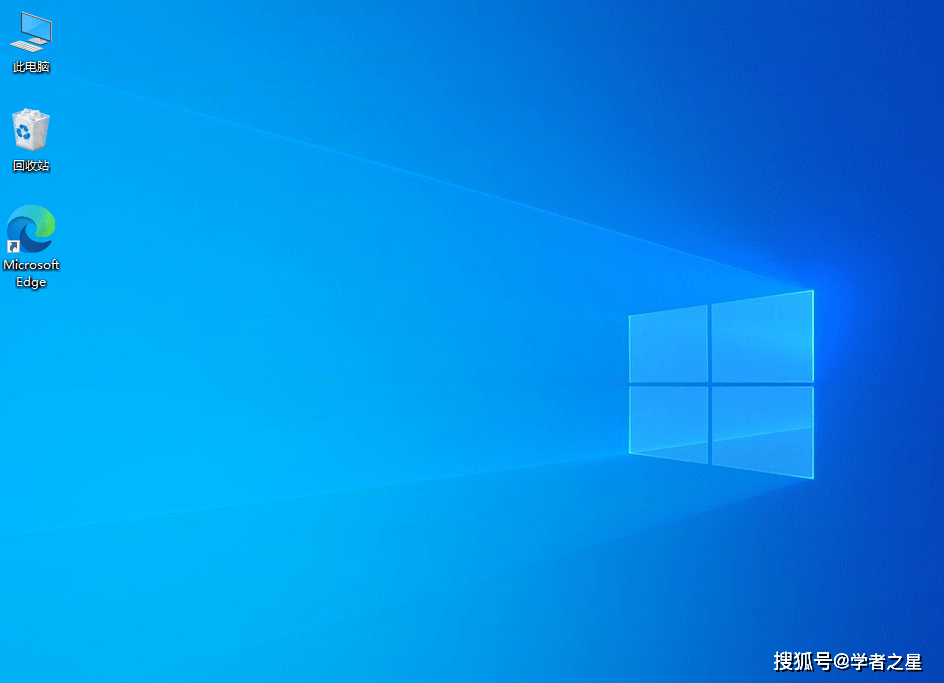

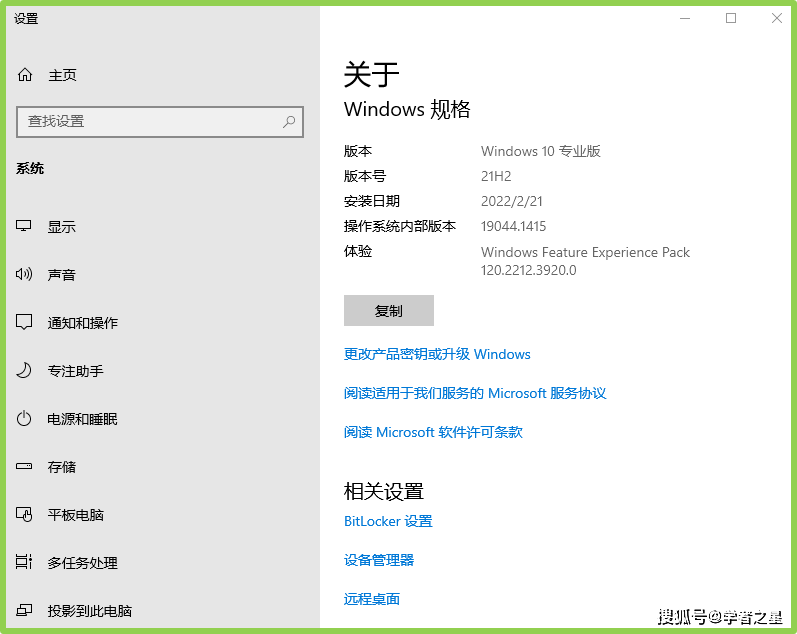
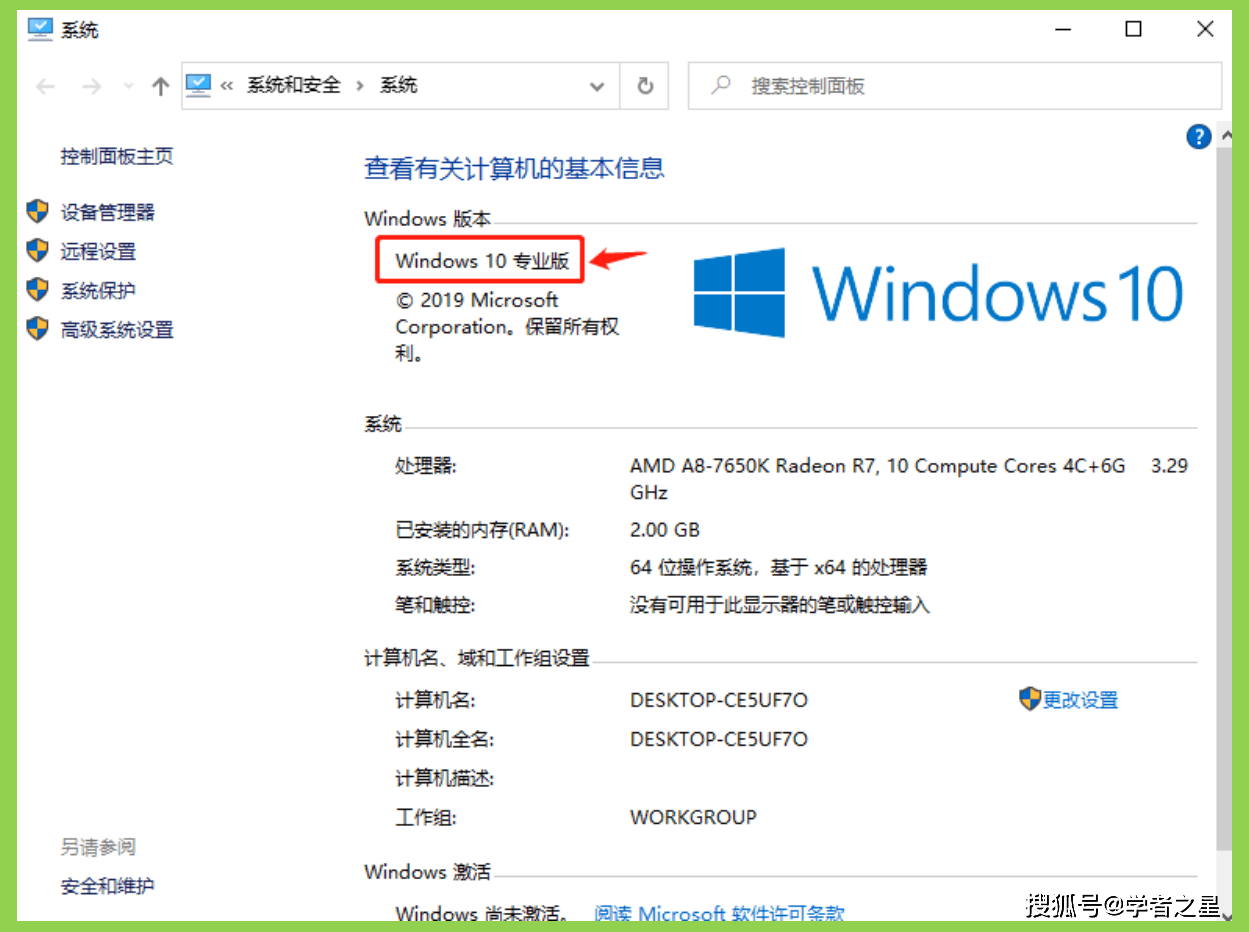
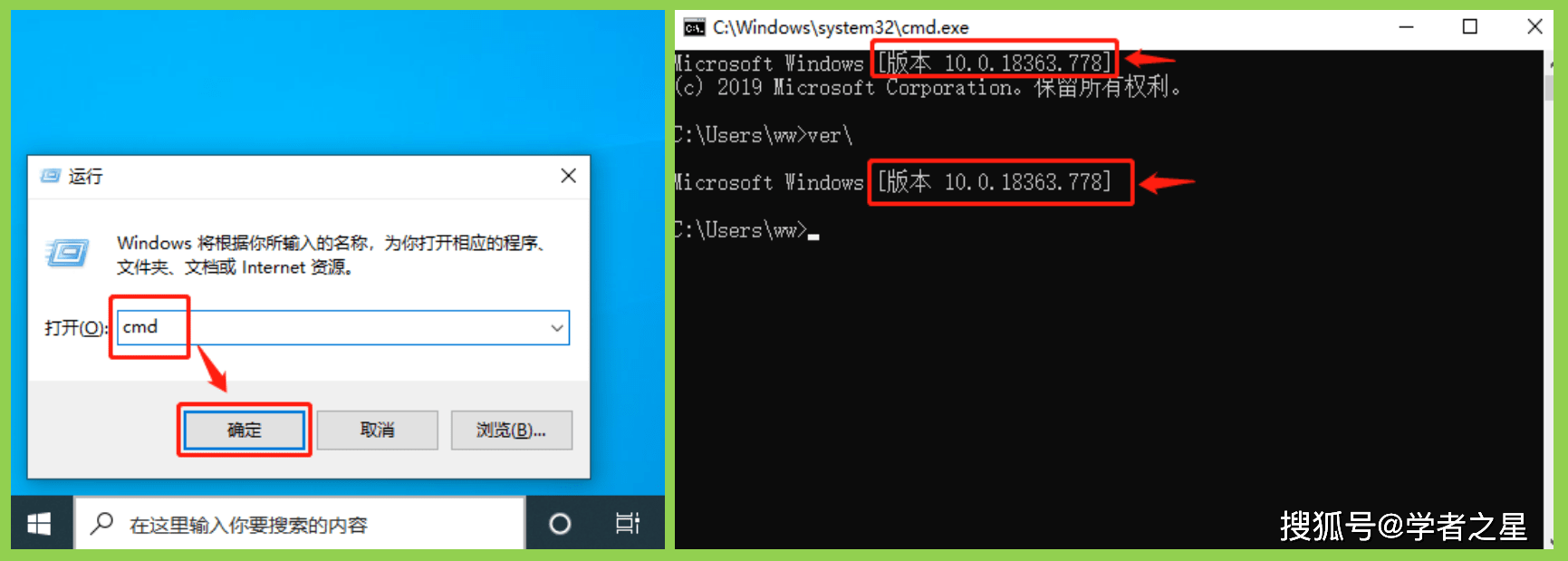

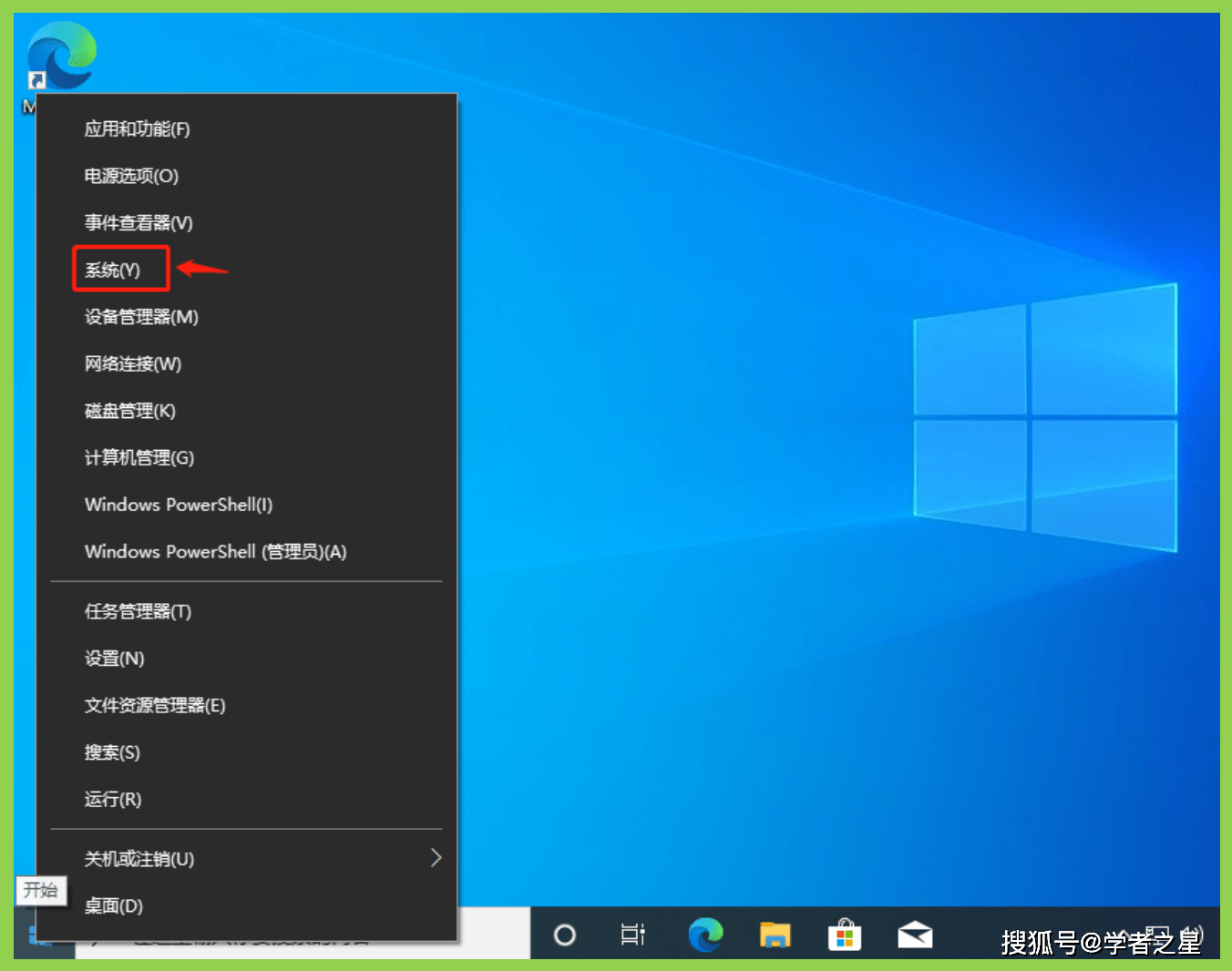
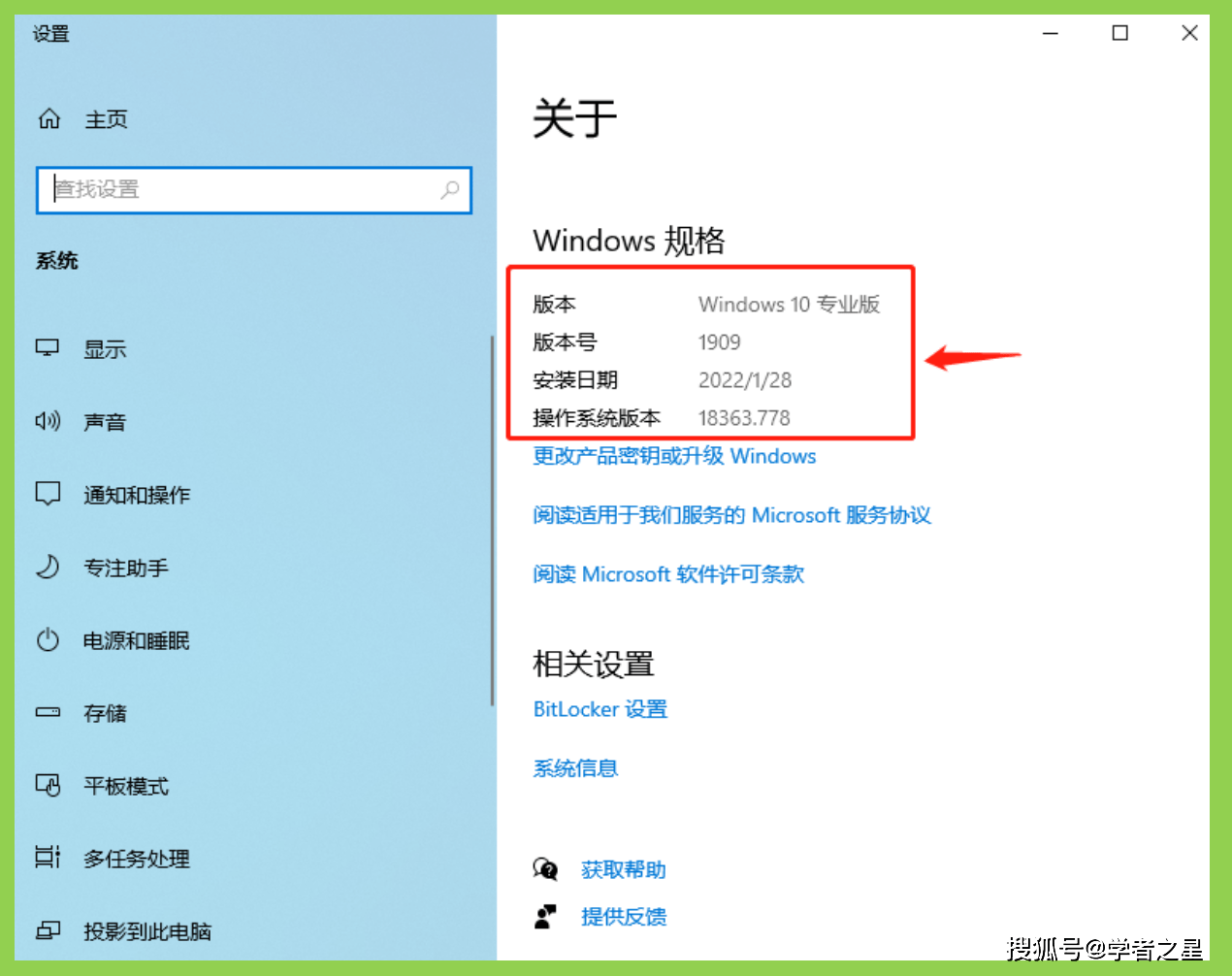 返回搜狐,查看更多
返回搜狐,查看更多